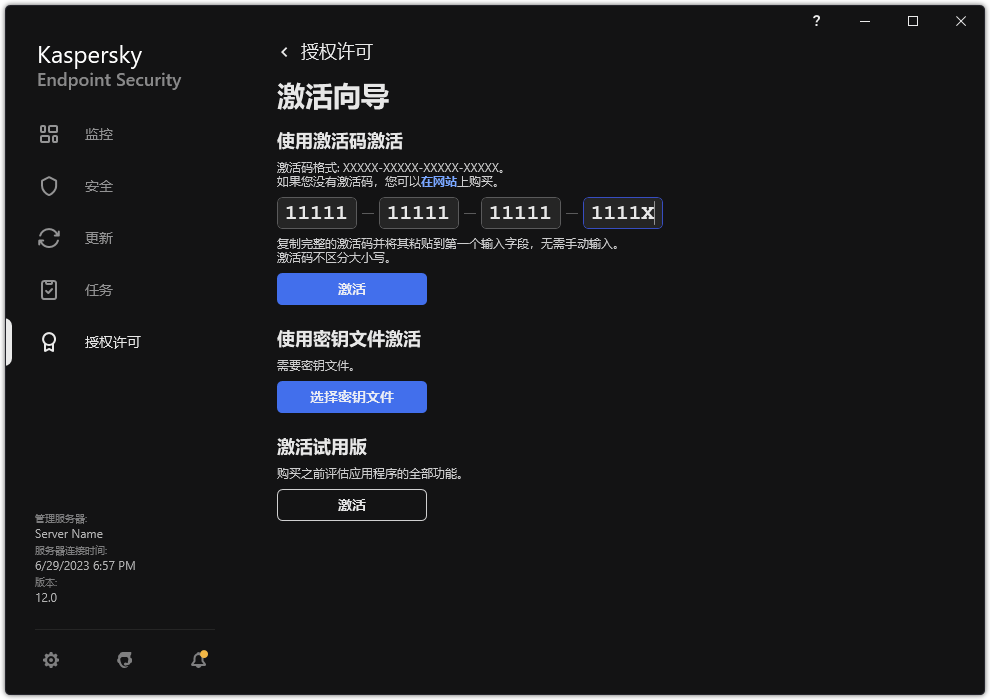激活应用程序
激活是一种激活授权许可的过程,允许您在授权许可过期之前使用该应用程序全部的功能。应用程序激活涉及添加授权许可密钥。
您可以采用以下方式之一激活应用程序:
- 使用激活向导从应用程序界面本地进行。您可以使用这种方式添加活动密钥和备用密钥。
- 远程使用 Kaspersky Security Center 软件套装。
- 使用“添加密钥”任务。
此方法允许您向特定计算机或属于管理组的计算机添加密钥。您可以使用这种方式添加活动密钥和备用密钥。
- 通过将存储在 Kaspersky Security Center 管理服务器中的密钥分发到计算机。
使用此方法可以自动将密钥添加到已连接到 Kaspersky Security Center 的计算机和新计算机。要使用此方法,需要先将密钥添加到 Kaspersky Security Center 管理服务器。有关将密钥添加到 Kaspersky Security Center 管理服务器的详细信息,请参阅 Kaspersky Security Center 帮助。
在订阅下购买的激活码位于第一位。
- 通过向 Kaspersky Endpoint Security 安装包添加密钥。
此方法允许您在 Kaspersky Endpoint Security 部署期间添加安装包属性中的密钥。安装后,应用程序将自动激活。
- 使用“添加密钥”任务。
- 使用命令行。
根据 Kaspersky 的激活服务器的负载分布情况,(在远程安装或非交互安装时)程序用激活码激活可能会花一定时间。如果您需要立即激活应用程序,您可以中断正在进行的激活过程,然后使用激活向导进行激活。
激活应用程序
在“添加密钥”任务的属性中,可以将备用密钥添加到计算机。当活动密钥到期或被删除时,备用密钥成为活动密钥。使用备用密钥可避免当授权许可到期时应用程序功能受限。
如何通过管理控制台 (MMC) 自动向计算机添加授权许可密钥
如何通过 Web Console 和云控制台自动向计算机添加授权许可密钥
授权许可使用监控
您可以通过以下方式监控授权许可的使用:
- 查看组织基础架构的密钥使用报告(“监控和报告”→“报告”)。
- 在“设备”→“受管理设备”选项卡上查看计算机的状态。如果应用程序未激活,计算机将具有
 “应用程序未激活”状态。
“应用程序未激活”状态。 - 查看计算机属性中的授权许可信息。
- 查看密钥属性(“操作”→“授权许可”)。
作为 Kaspersky Security Center 云控制台的一部分激活应用程序的细节
Kaspersky Security Center 云控制台提供了试用版。试用版是 Kaspersky Security Center 云控制台的特殊版本,旨在使用户熟悉该应用程序的功能。在此版本中,您可以在 30 天内在工作区中执行操作。所有托管的应用程序都自动在 Kaspersky Security Center 云控制台的试用授权许可下运行,包括 Kaspersky Endpoint Security。但是,当 Kaspersky Security Center 云控制台的试用授权许可到期时,您无法使用 Kaspersky Endpoint Security 自身的试用授权许可激活该应用程序。有关 Kaspersky Security Center 授权许可的详细信息,请参阅 Kaspersky Security Center 云控制台帮助。
Kaspersky Security Center 云控制台试用版不允许以后切换到商业版本。30 天期限到期后,所有试用工作区及其所有内容都将被自动删除。